Již dříve jsme vám řekli, jak změnit složku, do které se ukládají stažené soubory Safari. Ale co když použijete jiný
Reklama
Reklama
Jak změnit složku úložiště Firefox
1)Otevřete nastavení prohlížeče výběrem z panelu nabídekFirefox>Nastavení.
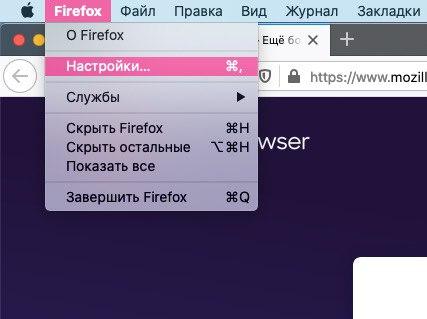

2)Vlevo vyberteObecné nastavení.
3)Přejděte do sekceStažené soubory. Klepněte na tlačítkoZměnaUSložka, vyberte požadovanou složku a stiskněteOtevřete.
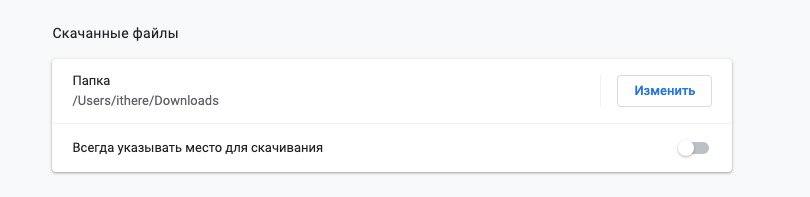

Můžete také obdržet požadavek pokaždé o tom, kde budou soubory uloženy z prohlížeče.
Zde můžete změnit další nastavení související s různými typy souborů.


Jak změnit složku pro ukládání Chrome
1)Otevřete nastavení prohlížeče výběremChrome>Nastavenína liště nabídek.


2)Přejděte dolů a vyberteDalšínebo vybratDalšívlevo a poté vyberteStahování.


3)V sekciStahováníklikněte na tlačítkoZměnapodSložka, vyhledejte požadovanou složku a klikněteVyberte možnost.
Zde také můžete pokaždé obdržet požadavek, kam budou soubory uloženy.
Stahování v systému Mac je ideálním místem pro ukládání souborů z webu. Není však nutné jej používat. Jak vidíte, změna složky pro uložení v různých prohlížečích je velmi snadná.